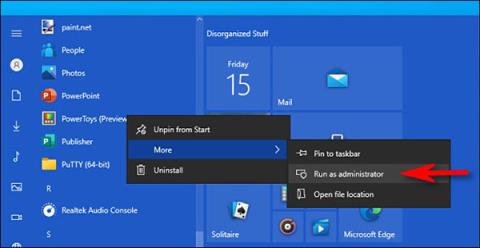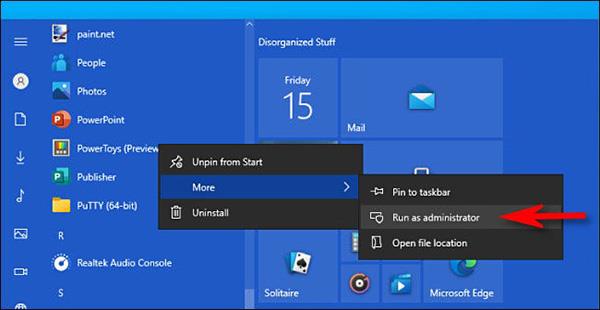Wenn Sie Windows 10 verwenden, haben Sie sich jemals gefragt, was „Als Administrator ausführen“ bedeutet? Im folgenden Artikel erklärt Quantrimang diesen Satz ausführlich, damit Sie die Funktionsweise des Systems besser verstehen können.
Der Administrator (Admin) hat volle Zugriffsrechte auf das System
In Windows gibt es zwei Arten von Konten: Basisbenutzerkonten und Administratorbenutzerkonten. Das Administratorkonto kann Systemkonfigurationen festlegen und normal auf eingeschränkte Teile des Systems zugreifen. Jeder Computer verfügt über ein verstecktes Konto mit dem Namen „Administrator“. Allerdings kann jedes normale Benutzerkonto zu einem Administratorkonto werden.
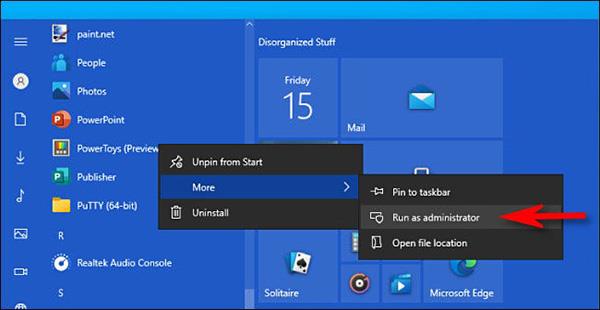
Der Zweck der Administratorrolle besteht darin, Änderungen an bestimmten Teilen des Betriebssystems zuzulassen, da diese unbeabsichtigt schädlich sind oder von normalen Benutzerkonten angegriffen werden.
Wenn Sie einen PC besitzen, der nicht von Ihrem Arbeitsplatz aus verwaltet wird, sollten Sie ein Admin-Konto verwenden. Sie können den Status der Administratorrechte überprüfen, indem Sie zu Einstellungen > Konten > Ihre Informationen gehen . Unter Ihrem Namen sehen Sie das Wort „ Administrator “.
Selbst wenn Sie unter Windows ein Administratorkonto verwenden, benötigt jedoch nicht jede Anwendung vollständigen Administratorzugriff. Tatsächlich ist dies nicht gut für die Gerätesicherheit, der Webbrowser sollte nicht über ausreichende Administratorzugriffsrechte verfügen. Die Benutzerkontensteuerung (UAC) schränkt die Zugriffsberechtigungen von Anwendungen ein, selbst wenn Sie sie mit einem Administratorkonto öffnen.
Wenn Sie „Als Administrator ausführen“ verwenden , greift die Benutzerkontensteuerung nicht mehr ein, sondern lässt die Anwendung mit vollem Zugriff auf alles im System laufen.
Wenn Sie also eine App als Administrator ausführen, erteilen Sie dieser App spezielle Berechtigungen für den Zugriff auf begrenzte Teile von Windows 10. Dies kann ein potenzielles Sicherheitsrisiko darstellen, aber manchmal ist es für die Ausführung einiger Programme erforderlich.
Wann sollten Sie die Anwendung als Administrator ausführen?
Wenn eine Anwendung nicht ordnungsgemäß funktioniert, können Sie die Anwendung mithilfe von Administratorrechten ausführen und prüfen, ob das Problem dadurch behoben wird. Dies ist insbesondere bei Programmen der Fall, die einen umfassenden Zugriff benötigen, um Diagnosen für Ihr Dateisystem durchzuführen, Speichergeräte zu konfigurieren oder die Einstellungen bestimmter Geräte in Ihrem System zu ändern.
Welche Anwendungen müssen mit Administratorrechten ausgeführt werden?
Möglicherweise müssen nur Anwendungen, die für die Win32- und Win64-APIs programmiert sind, mit Administratorrechten ausgeführt werden. Traditionell bedeutet dies, dass Apps, die für Windows 7 oder früher erstellt wurden, oder einige vorhandene Apps diese Arbeitsweise beibehalten. Aus dem Microsoft Store heruntergeladene UWP-Anwendungen (Universal Windows Platform) können nicht mit Administratorrechten ausgeführt werden.